メールの受信トレイでできることを知らなかった7つのこと

インスタントメッセージングや他の種類のオンライン通信ほど人気がなくなったため、電子メールを廃止されたものとして却下したくなるかもしれません。しかし、毎週のニュースレターやスパムを受信したり、ビジネス通信を管理したりするだけでなく、メールを送信することもできます。メールアカウントを使用すると、テキストメッセージの送信、ファイルのアップロード、ソーシャルメディアの更新、さらには自宅のスマートテクノロジーの制御を行うことができます。
1。テキストメッセージを送信する
メールアカウントからテキストを送信する必要はないように思われるかもしれませんが、スマートフォンから離れていて緊急のメッセージを送信する必要がある場合に役立ちます。達成するのもかなり簡単です。新しいメールの下書きを開き、受信者の10桁の電話番号に続けてSMSゲートウェイアドレスを入力するだけです。ゲートウェイアドレスは通常、携帯電話会社と一致します。そのため、携帯通信会社がVerizonの場合は「@ vtext.com」、T-Mobileの場合は「@tmomail.net」にメールを送信します。
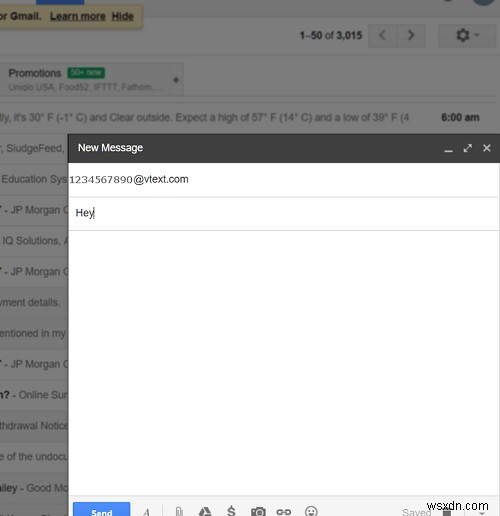
メッセージを送信する相手には、送信者としてあなたのメールアドレスが記載されたテキストが届きます。
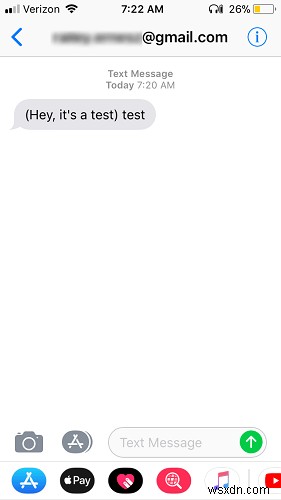
2。ソーシャルメディアへの投稿
FacebookやWordPressなどのWebサイトでは、アカウントを開くときに特別な電子メールアドレスが提供されます。通常、アカウントの設定ページに表示されます。このアドレスにメールを送信すると、ブログやステータスを更新できます。これは、アカウントにログインできない場合に役立ちます。
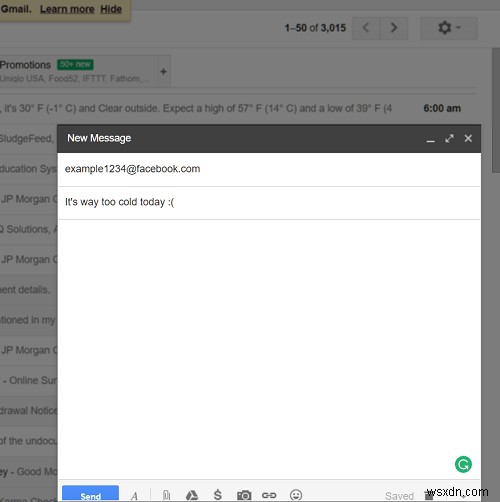
プラットフォームによっては、この機能を使用する前に追加の設定を変更する必要がある場合がありますが、プロセスは電子メールによるテキストメッセージと同様です。新しいメールの下書きを開始し、「宛先」フィールドにアドレスを入力するだけです。写真やビデオをメールの添付ファイルとして追加して投稿することもできます。
3。ファイルのアップロード
FlickrやBoxなどの一部のファイルホスティングWebサイトでは、電子メールを介してファイルをアカウントにアップロードできます。 FacebookやWordPressと同様に、ファイルを電子メールの添付ファイルとして特別なアドレスに送信すると、ファイルがアカウントにアップロードされます。
このアドレスは、Flickrの設定にあります。 Boxでメールによるアップロードを使用する場合は、アップロードする各フォルダの設定を個別に変更する必要があります。
目的のフォルダに移動し、[その他]->[プロパティ]->[メールオプション]をクリックして、[このフォルダへのメールによるアップロードを許可する]をオンにします。
4。ビデオハングアウトを開始する
テキストメッセージの送信とソーシャルメディアアカウントの更新に加えて、電子メールを使用して、友人、家族、または仕事仲間にビデオ通話を行うことができます。 GmailとGoogle+アカウントをお持ちの場合は、受信トレイから直接GoogleのコミュニケーションプラットフォームであるGoogleハングアウトを起動できます。
ページの左側にある連絡先のリストで名前をクリックし、ビデオアイコンをクリックしてビデオ通話を開始します。
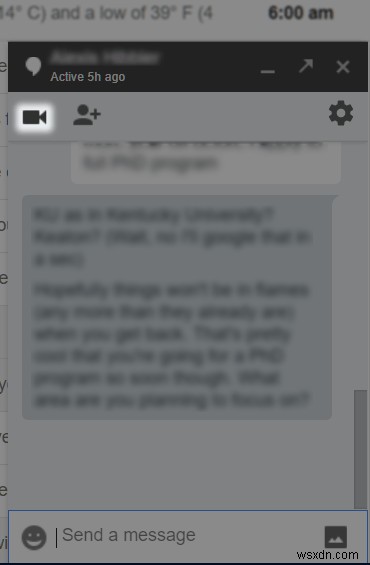
Microsoftは、Outlookの受信トレイからSkypeを起動できる同様の機能を提供しています。画面の右上にあるSkypeアイコンをクリックし、プラス記号をクリックして新しい会話を開始します。次に、連絡したい相手を検索します。オンラインで対応できる場合は、相手とビデオハングアウトを開始できます。
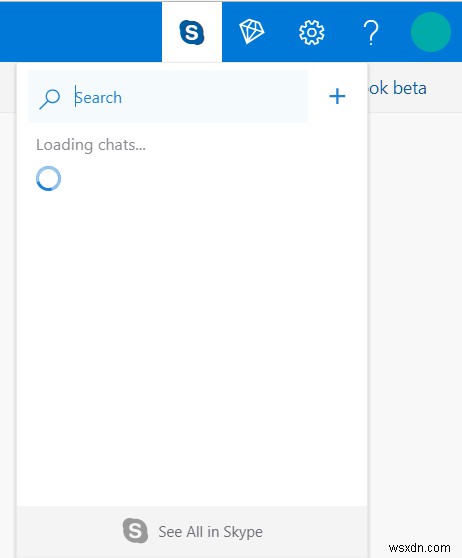
5。メールを思い出してください
誤って未完成のメールを送信したり、送信を押した後にタイプミスに気付いたり、間違ったメッセージを間違った人に送信したりしたことがある場合は、あなただけではありません。おそらく、メールを送信する以外にメールアカウントでできる最も価値のあることの1つは、メールを送信しないことです。 Googleは2015年にすべてのGmailアカウントにメールの取り消し機能を追加しました。Microsoftは独自の取り消し機能を有効にしました。これにより、翌年に送信したメールを取り消して置き換えることができます。
Gmailでメールのリコールを有効にするには、[設定]->[送信を元に戻す]->[送信を元に戻すを有効にする]に移動し、元に戻す時間制限として5、10、15、または30秒を選択します。どちらの番号を選択しても、[送信]を押した後にメールを取り消す時間制限があります。
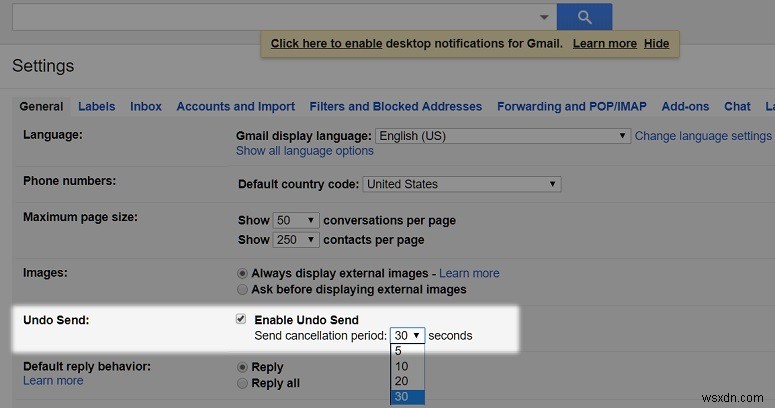
Outlookのメールリコール機能にアクセスするには、設定の歯車アイコンをクリックし、[オプション]->[メール]->[送信を元に戻す]を選択し、元に戻す時間制限として5、10、15、または30秒を選択します。
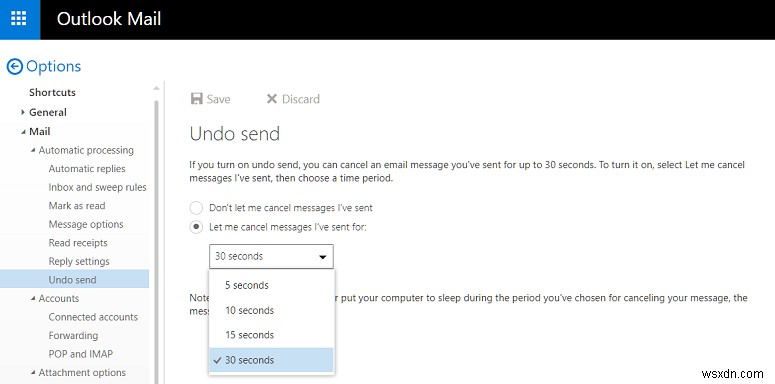
6。ファイルを保存する
オンラインで物を保管する場所を探しているときに頭に浮かぶのは、おそらくメールアカウントではありません。ただし、急いでいて、後でファイルにアクセスするための迅速で信頼性の高い方法が必要な場合は、これは優れたオプションです。さらに、電子メールアカウントには多くのスペースがあります。 Googleは、GmailユーザーにGmail、Googleドライブ、およびGoogle+アカウント間で共有する15Gを提供します。 Microsoftは、無料のOutlookアカウント用に15 GBのストレージスペースを提供し、Office365HomeまたはOffice365Personalサブスクライバーの場合は50GBのストレージスペースを提供します。 Yahoo Mailは、ユーザーに1TBの無料ストレージを提供します。
7。スマートホームを制御する
信じられないかもしれませんが、スマートコンセント、電球、ロックなどのインターネット対応デバイスをメールアカウントにリンクできます。アプレットを使用してさまざまなサービスに接続できる無料のWebサービスIFTTTにより、これが可能になります。
まず、新しいアプレットを作成します。次に、メールをトリガーとして設定し、WeMoライトスイッチ、WeMoスロークッカー、PhillipsHueなどのスマートデバイスをアクションとして設定します。 「trigger@applet.ifttt.com」にメールを送信すると、スマートデバイスは、アプレットの作成時に指定したアクションを実行します。
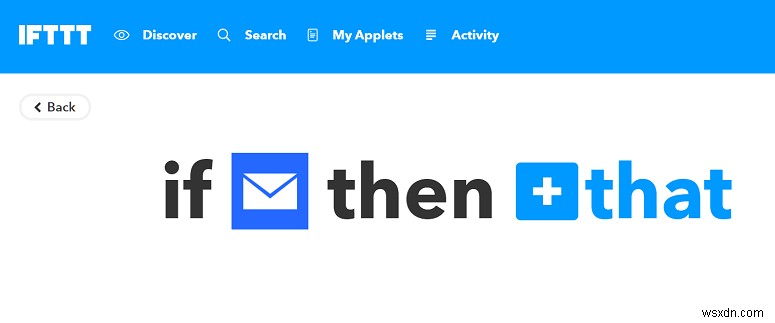
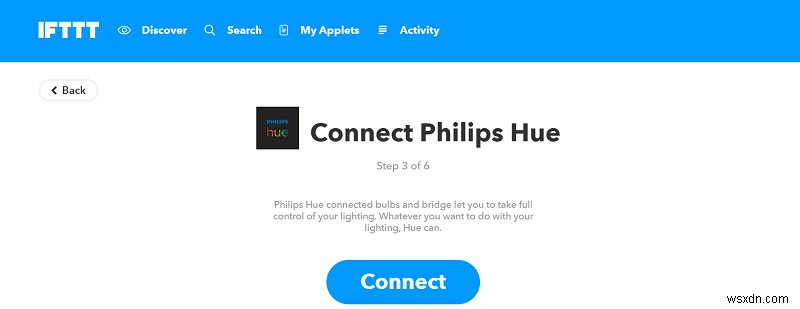
結論
電子メールはインターネットを介した通信の最速の方法ではないかもしれませんが、最も信頼できる方法の1つです。アカウントが1つであろうと複数であろうと、電子メールのさまざまな用途は、メールの送受信だけにとどまりません。メールアドレスでスマートテクノロジーを制御するなどのいくつかの利点は実用的ではないかもしれませんが、それらは確かにメールがいかに用途が広いかを示しています。
-
SwiftKey でできることを知らなかった
メモやその他の重要なタスクを作成するなどの日常業務では、スマートフォンがラップトップに取って代わりました。 しかし、書くことを含むすべてのタスクにおいて、キーボードはこれらすべてのスマート デバイスで重要な役割を果たします。 Android デバイスでは、キーボードのエクスペリエンスをカスタマイズできます。市場には、優れた機能を提供するさまざまなキーボード アプリがあり、SwiftKey Keyboard は Android デバイス向けに提供されている最高のキーボード アプリの 1 つです。これは、超直感的で予測可能なバイリンガルのマルチメディア タッチ キーボードです。 この投稿では、
-
知らないうちにメールでできること
私たちは皆、非常に長い間メール サービスを使用してきました。しかし、電子メールの用途は何ですか? 電子メールが最初に登場したとき、その唯一の目的は 2 人の個人間でメッセージを交換することでした。しかし、時代が変わるにつれて、電子メールはより一般的になり、メッセージをブロードキャストできるようになりました。長年にわたって適用および削除された機能の数。そして今日、電子メールは、情報を交換し、職業生活を維持するための最も一般的なプラットフォームです。しかし、そのメールには、あなたが気付いていない他の機能もあるのをご存知ですか? 今日はこの記事で、いざという時や緊急時に使えるメールの特徴を見てい
